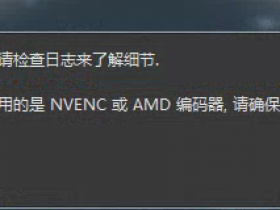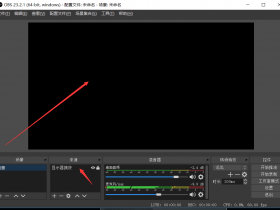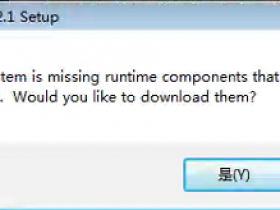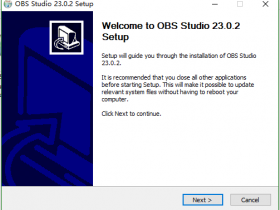OBS是一款免费且开源的用于视频录制、录屏以及直播串流的软件。能兼容多种平台,在Windows,Mac以及Linux上都可以使用,它简单且快速的开始串流。
一、OBS下载
由于OBS有两个版本:OBS经典版和OBS Studio工作室版;目前都是以OBS Studio工作室版为主了。
OBS经典版下载:http://obsapp.com/OBS/OBS_0_659b(32bit&64bit)_2.exe
OBS Studio工作室版下载(官方网站下载):https://obsproject.com/zh-cn/download (推荐)
注意:OBS官方网站下载分为:下载安装程序、下载安装程序 (32-bit)、使用种子下载、下载压缩包这几种模式。我这里为了方便,我就直接下载压缩包,那样就不需要安装了,解压就可以直接使用了。
二、OBS安装
如果你是下载的压缩包,这个步骤你可以直接跳过,因为压缩包本身是不需要安装的。
下面给大家示例一下如果是安装程序.exe后缀的,如何安装?
1、双击“OBS-Studio-23.0.2-Full-Installer-x64.exe”;
6、点击“Finish";安装完成,并运行obs-studio;

三、OBS录制视频教程
由于obs-studio即可以用于录制视频,也可以用于直播,我这里就以录制视频为主吧!
1、打开软件之后,可以看到场景的左下角,有个加号,点击这个加号;
2、可以选择添加一个窗口捕获,或者显示器捕获;我这里选择的是“显示器捕获”,关于这些有什么区别,大家可以每一个都去试一下,你就能明白了。
3、添加“显示器捕获”之后,即是把整个屏幕会被录下来;再点击右边的设置;
4、由于设置选项及功能都很多,大家可以自己去看,我说下最主要的就行了。绝大多数情况下,我们只需要:在输出的选项下,分别设置文件路径、画质、编码器(一般编码器使用默认的就可以了)。
5、然后可以通过点击右边的开始录制,也可以右击 托盘图标,开始录制;